Chcete vyzkoušet nový Pantheon Desktop bez čekání na základní OS 6 (Odin )? Pak je zde řešení, jak toho dosáhnout instalací na Ubuntu 20.04 LTS nebo Linux Mint.
Elementary OS 6 je chystaná verze od vývojářů tohoto operačního systému, ale i když bude založena na Ubuntu 20.4, vydání bude ještě nějakou dobu trvat. V takovém případě, pokud nechcete čekat, můžeme získat přístup k jeho raným verzím a nainstalovat je na některé stávající Ubuntu 20.04 LTS nebo Linux mint.
Jak víme, současný základní operační systém je založen na Ubuntu 18.04 LTS a nadcházející bude na Ubuntu 20.04. Laicky tedy můžeme říci, že Elementary OS není nic jiného než Ubuntu s některými speciálními repozitáři, které poskytují Pantheon a další aplikace. Stejně jako my máme Linux Mint. To nám dává možnost provádět všechny úkoly, které můžeme dělat na Ubuntu, včetně integrace PPA úložiště a to je věc, která nám pomůže nainstalovat nejnovější Pantheon Desktop bez čekání na základní OS 6.
Ale před provedením tohoto tutoriálu doporučuji otestovat jej na virtuálním počítači, nikoli na vašem hlavním systému Ubuntu nebo Mint, abyste hráli bezpečně…
Kroky k instalaci desktopového prostředí Elementary OS 6 Pantheon na Ubuntu 20.04 nebo Linux Mint
Zde tedy používám virtuální stroj, který běží s minimální verzí Ubuntu 20.04 LTS s desktopem Gnome, můžete udělat totéž nebo dokonce můžete na svém PC používat plnou verzi pro desktop. Volba je zcela na vás…
Poznámka- Základní OS 6 (Odin) Early Access je experimentální, navíc ani po vydání stabilní finální verze OS nedojde k upgradu předběžného přístupu a uživatel musí provést novou instalaci tohoto OS Linux. Proto se nedoporučuje používat základní OS 6 v produktivních systémech.
1. Otevřete terminál Ubuntu nebo Linux Mint Command
Na vašem Ubuntu 20.04 nebo nejnovějším Linux Mintu otevřete příkazový terminál a spusťte nejprve příkazy pro aktualizaci a upgrade systému. Tím zajistíte, že všechny stávající balíčky systému budou v nejnovějším stavu.
sudo apt update && sudo apt upgrade -y
2. Přidejte PPA Repo pro vývoj základního OS
Tato PPA obsahuje nejnovější a nejnestabilnější vývoj elementary, opět vám chci připomenout, že tato PPA může přepsat již nainstalované balíčky, takže byste měli být na testovacím/virtuálním systému spíše než na hlavním nebo produkčním systému.
sudo apt install software-properties-common
sudo add-apt-repository ppa:elementary-os/daily
3. Přidejte opravy OS PPA
Dalším repozitářem PPA od týmu Elementary je získání nejnovějších balíčků, které jsou ve vývoji a které v podstatě vyžaduje základní OS.
sudo add-apt-repository ppa:elementary-os/os-patches
4. Znovu spusťte aktualizaci systému
Chcete-li, aby systém Ubuntu nebo Linux Mint poznal nejnovější přidanou PPA a balíčky, které jsou na nich dostupné k instalaci, spusťte znovu příkaz aktualizace a aktualizace systému:
sudo apt update && sudo apt upgrade -y && sudo apt dist-upgrade -y
5. Nainstalujte desktop Elementary OS 6 Pantheon
Nyní je zde náš hlavní příkaz, který načte základní plochu Pantheonu spolu s dalšími balíčky pro instalaci Early access of Elementary OS 6 na naše stávající systémy Ubuntu Linux.
sudo apt-get install elementary-theme elementary-icon-theme elementary-default-settings elementary-desktop
Pokud to uděláte v Ubuntu, budete dotázáni, zda chcete použít GDM3 nebo Lightdm, vyberte GDM3.
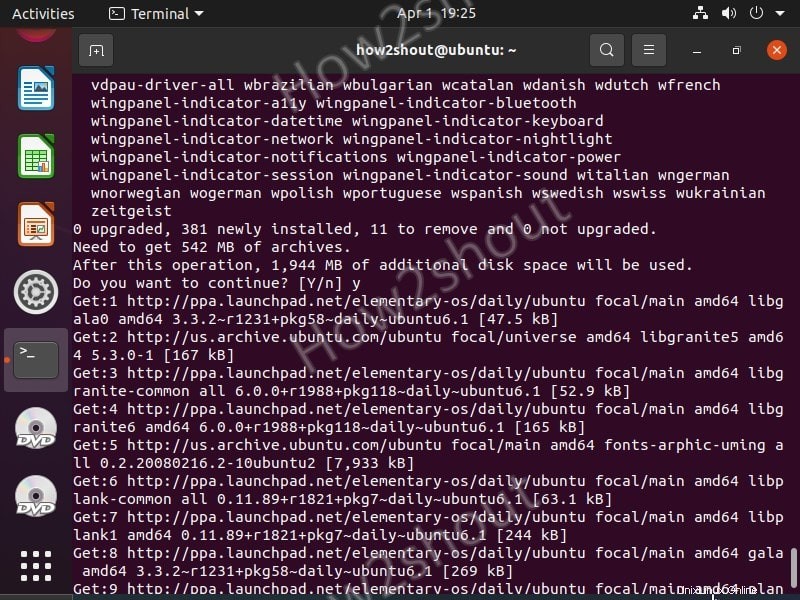
6. Restartujte systém a přihlaste se pomocí Pantheon
Nakonec jsme nainstalovali nejnovější balíčky, které potřebujeme, abychom získali časný přístup k Elementary Odin. Nyní restartujte systém Linux. A při přihlašování klikněte na Ozubené kolo ikonu a vyberte Pantheon Desktop.
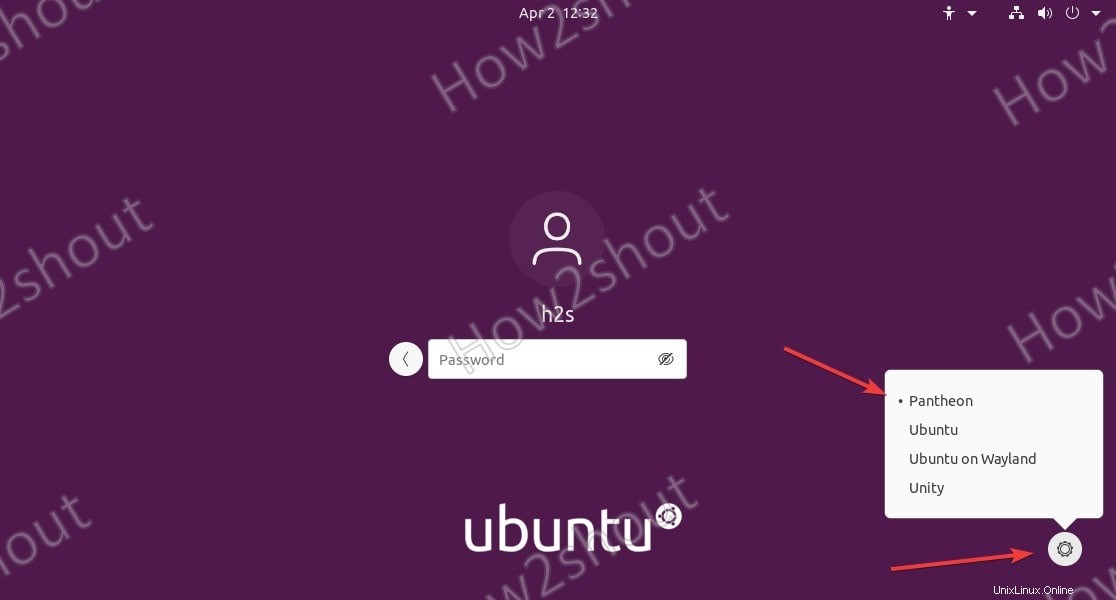
7. Uvítací zpráva a nastavení tmavého režimu
Uvítací zpráva jasně říká, že se jedná o sestavení Early Access a předběžná verze základního operačního systému by se neměla používat ve výrobě. Z této instalace nebude možné upgradovat na stabilní verzi…
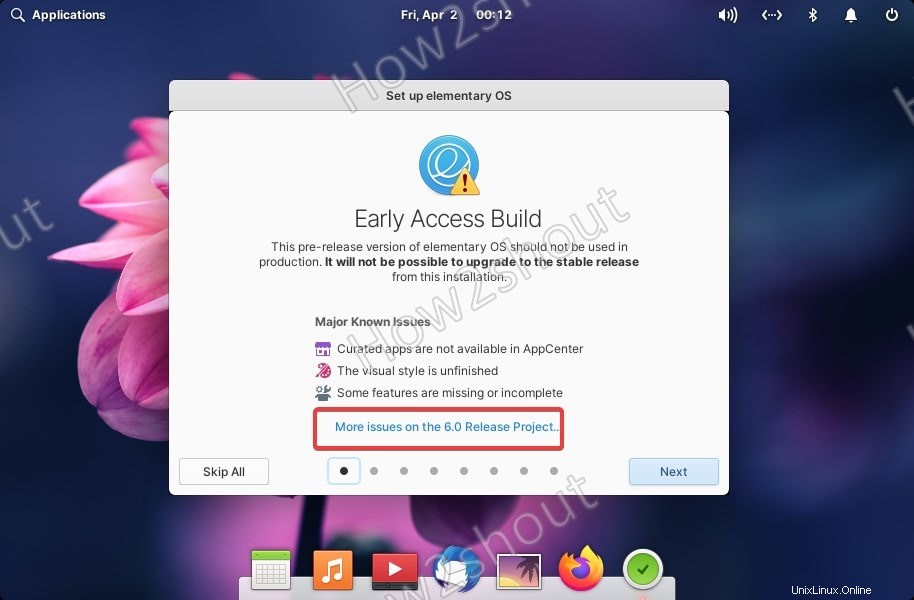
Jak budete postupovat vpřed, objeví se možnosti nastavení tmavého režimu v celém systému na základním OS a nočním režimu. Můžeme otočit na hned teď nebo později z nastavení.
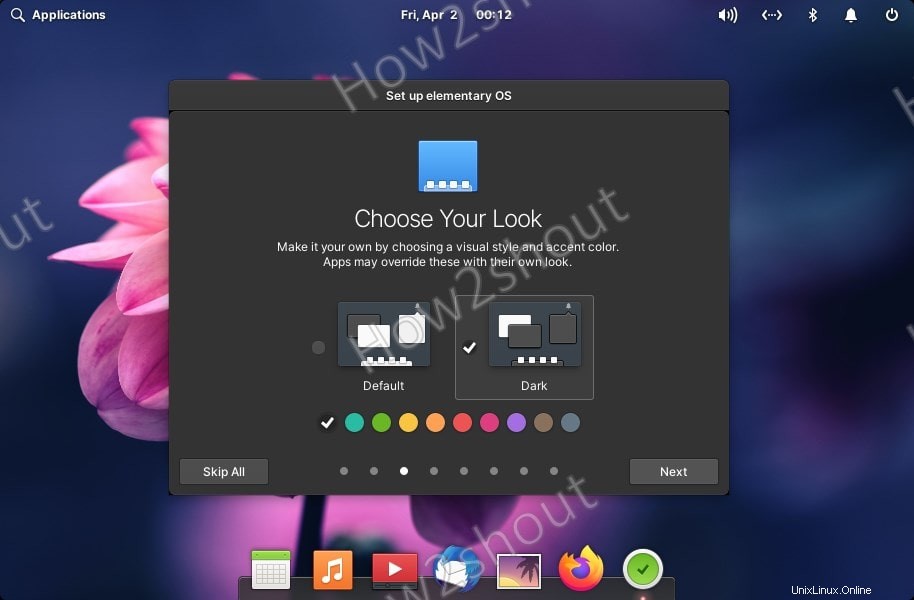
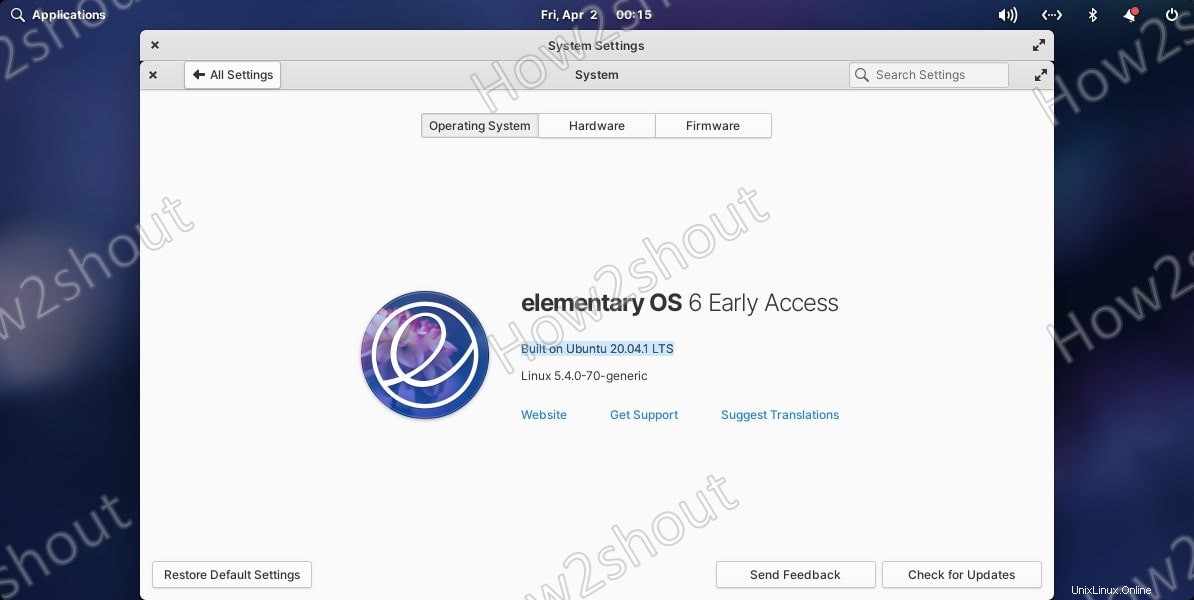
8. Elementary Odin Tweaks (volitelné)
Chcete-li získat vylepšení na Odinu, která je založena na Ubuntu 20.04 LTS, spusťte následující příkazy:
sudo apt-key adv --keyserver keyserver.ubuntu.com --recv c42d52715a84c7d0d02fc740c1d89326b1c71ab9 echo -e "deb http://ppa.launchpad.net/philip.scott/pantheon-tweaks/ubuntu focal main\ndeb-src http://ppa.launchpad.net/philip.scott/pantheon-tweaks/ubuntu focal main" | sudo tee /etc/apt/sources.list.d/pantheon-tweaks.list sudo apt update sudo apt install pantheon-tweaks
Poznámka :Při instalaci vylepšení na Elementary Odin můžete čelit určitým problémům. Příklad:
Unpacking libgranite5:amd64 (5.3.0-1) ... dpkg: error processing archive /var/cache/apt/archives/libgranite5_5.3.0-1_amd64.deb (--unpack): trying to overwrite '/usr/share/metainfo/granite.appdata.xml', which is also in package libgrani te-common 6.0.0+r1988+pkg118~daily~ubuntu6.1 Errors were encountered while processing: /var/cache/apt/archives/libgranite5_5.3.0-1_amd64.deb
Dostal jsem výše uvedenou chybu, která byla úspěšně opravena pomocí příkazu:
sudo dpkg -i --force-overwrite /var/cache/apt/archives/libgranite5_5.3.0-1_amd64.deb
Jak jsem již zmínil, mezi styly temného a světlého motivu můžeme přepínat později, abychom to udělali. Přejděte do Nastavení , Počítač a pod Vzhled , najdete to. Dále možnost plánování nabízí také automatické přepínání v závislosti na denní době nebo můžete zadat statické hodnoty. Kromě toho zde lze nyní nastavit také akcentní barvy. Pokud pracujete na 4K nebo větším monitoru, potěší vás nastavitelnost velikosti textu. To je skvělé a moderní.
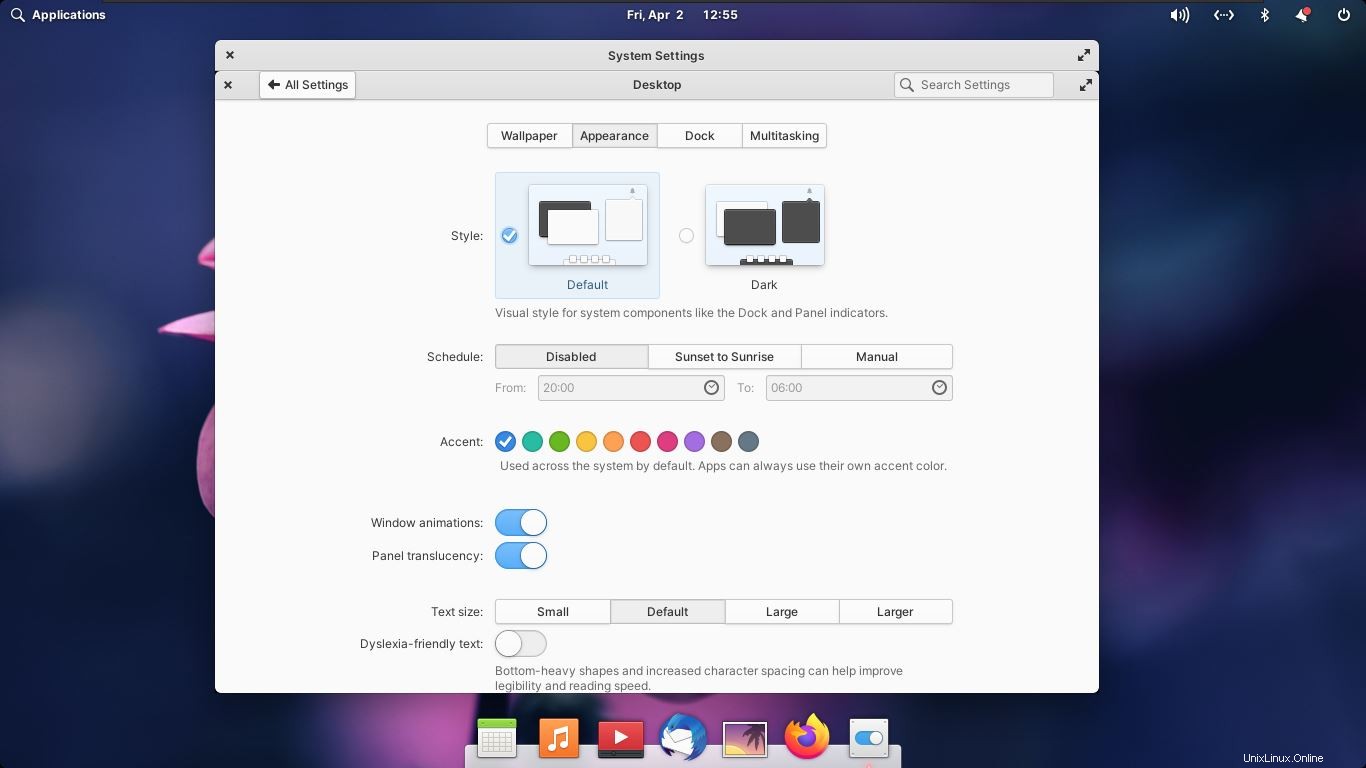
Nyní budete mít možnost Snímek obrazovky a Skrýt (místo Minimalizovat) v pruhu nabídek, když kliknete pravým tlačítkem na horní pruh aktivního okna. Toto bylo několik změn, které můžete objevit sami…
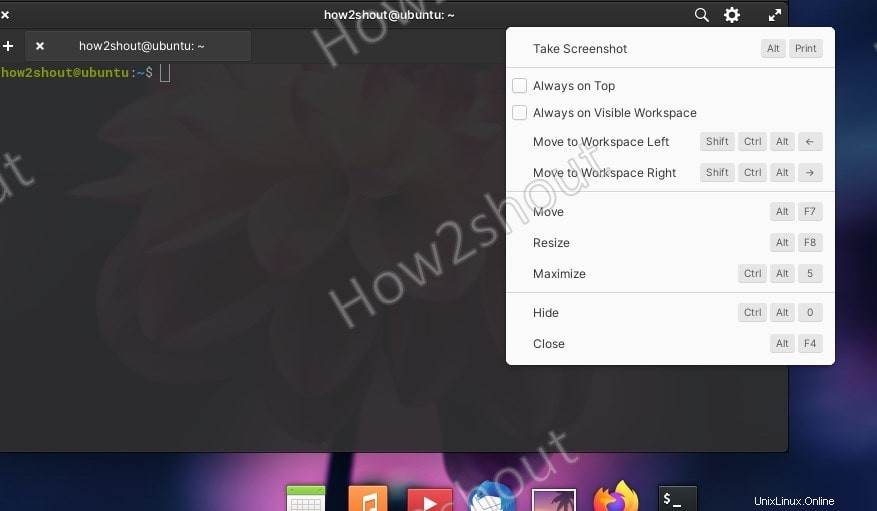
Konečná poznámka
No, výsledek tohoto tutoriálu by byl chybný, protože základní OS 6 s kódovým označením Odin je stále ve vývoji. Nicméně pro ty, kteří jsou linuxovými nadšenci a chtějí zkusit něco nového, bude tento návod dobrý. Navíc, jak víme, ve srovnání s Ubuntu nemůžeme získat včasný přístup k základním vývojářským verzím, abychom mohli vyzkoušet nejnovější verzi, pokud za to nejste ochotni zaplatit.
Darovat určitou částku za stabilní verzi Elementary OS na podporu jejího vývoje je však v pořádku, ale platit za zkušební nebo buggy verzi nedává moc smysl, protože všichni nejsme vývojáři.